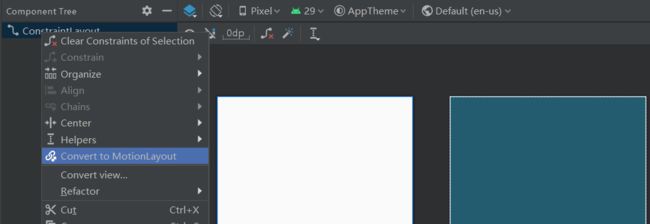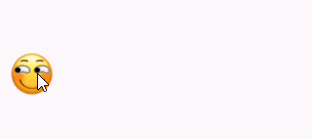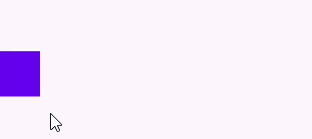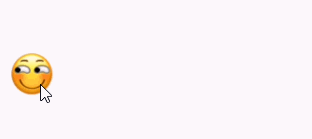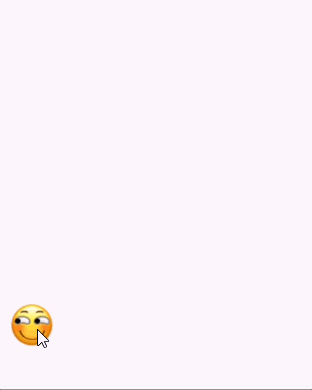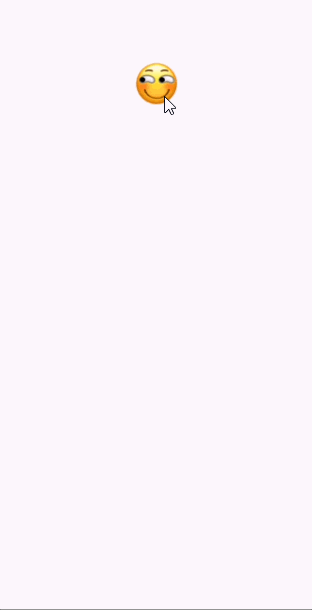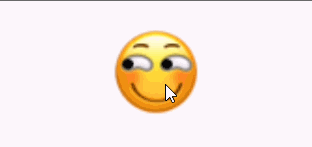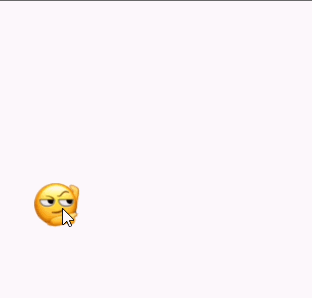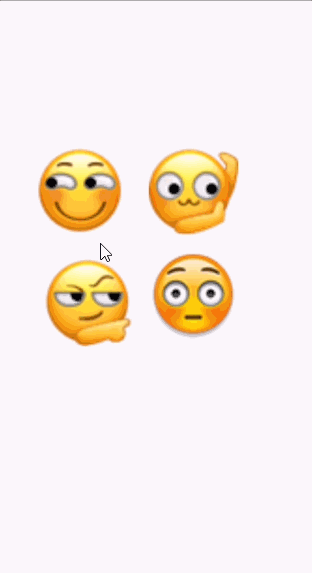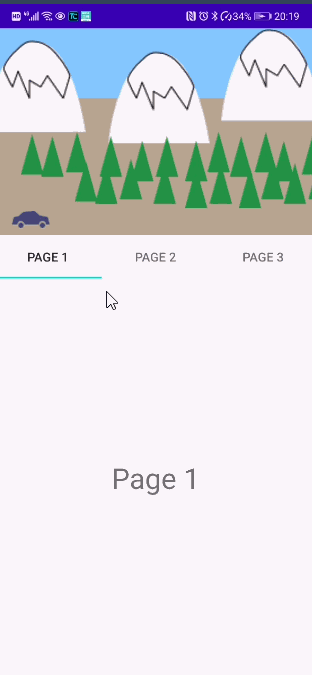Jetpack之MotionLayout
MotionLayout 继承自 ConstraintLayout ,用来管理布局中元素的运动轨迹和动画。可向后兼容到API 14。
MotionLayout 可以让布局转换和复杂运动更加简单,提供了属性动画,TransitionManager和和 CoordinatorLayout的各种能力。
先来个简单的效果试试水
一个MotionLayout的布局有两部分组成,一个是我们的正常的xml文件,另一个是与之对应的在目录res/xml/文件夹下面对应的一个xml文件用来描述动画场景的文件,下面我们就称之为场景动画文件。
新建一个Activity,名为MotionLayoutActivity,这个时候系统已经为我们创建好了一个默认的布局文件,根布局为ConstraintLayout, AndoridStudio中可以快速创建res/xml文件夹下面的文件,如下图,布局文件切换到全预览界面,找到ConstraintLayout ,右击选择convert to MotionLayout,就会看到res目录下面已经创建了一个xml目录和一个跟我们当前布局对应的场景动画xml文件。
首先在布局文件中添加一个ImageView,该布局中MotionLayout的app:layoutDescription引用了该布局所引用的场景动画的文件
<androidx.constraintlayout.motion.widget.MotionLayout xmlns:android="http://schemas.android.com/apk/res/android"
xmlns:app="http://schemas.android.com/apk/res-auto"
xmlns:tools="http://schemas.android.com/tools"
android:id="@+id/iv_3"
android:layout_width="match_parent"
android:layout_height="match_parent"
app:layoutDescription="@xml/activity_motion_layout_scene"
tools:context=".ui.motionlayout.MotionLayoutActivity">
<ImageView
android:id="@+id/imageView"
android:layout_width="50dp"
android:layout_height="50dp"
app:layout_constraintEnd_toEndOf="parent"
app:layout_constraintStart_toStartOf="parent"
app:srcCompat="@drawable/expression_3"
tools:layout_editor_absoluteY="74dp" />
androidx.constraintlayout.motion.widget.MotionLayout>
然后在场景动画文件中添加动画
<MotionScene
xmlns:android="http://schemas.android.com/apk/res/android"
xmlns:motion="http://schemas.android.com/apk/res-auto">
<Transition
motion:constraintSetEnd="@+id/end"
motion:constraintSetStart="@id/start"
motion:duration="1000">
<KeyFrameSet>
KeyFrameSet>
<OnClick motion:targetId="@id/imageView" />
Transition>
<ConstraintSet android:id="@+id/start">
<Constraint
android:layout_height="50dp"
motion:layout_constraintStart_toStartOf="parent"
motion:layout_constraintTop_toTopOf="parent"
motion:layout_constraintEnd_toEndOf="parent"
android:layout_width="50dp"
android:id="@+id/imageView"
motion:layout_constraintHorizontal_bias="0.052"
motion:layout_constraintBottom_toBottomOf="parent"
android:rotation="0"
/>
ConstraintSet>
<ConstraintSet android:id="@+id/end">
<Constraint
android:layout_height="50dp"
motion:layout_constraintStart_toStartOf="parent"
motion:layout_constraintEnd_toEndOf="parent"
android:layout_width="50dp"
android:id="@+id/imageView"
motion:layout_constraintHorizontal_bias="0.915"
motion:layout_constraintBottom_toBottomOf="parent"
motion:layout_constraintTop_toTopOf="parent"
motion:layout_editor_absoluteY="43dp"
android:rotation="360" />
ConstraintSet>
MotionScene>
这样一个简单的ImageView从屏幕左边滑动到屏幕右边的动画就完成了。效果如下
注意:AndoridStudio4.0以后对于MotionLayout动画的编辑功能非常强大,在AndroidStudio中通过编辑器可以很快的完成这个动画,并自动生成上面的代码,所以有时候编辑器跟代码结合使用会更快捷,用编辑器迅速拖拽出大体的实现,然后通过代码修改细节
下面先来了解一下场景动画文件中这些标签代表的啥,然后在玩后面的例子。下面的标签只是列出了一些重要的属性,所有属性请点击查看属性文档
场景动画文件的根元素,包含一个或多个的
指定一个运动序列的起始和结束状态,还有中间状态和触发该运动的方式,比如点击触发或者滑动触发
重要属性:
- motion:constraintSetStart:运动序列的初始状态。可以是
- motion:constraintSetEnd:运动序列的最终状态,设置方式跟start状态一样
- motion:duration:运动序列的时长,以毫秒为单位。如果未指定,则使用
- motionInterpolator:插值器效果跟属性动画中的插值器一样,取值有:linear线性、bounce弹簧、easeIn淡入、easeOut淡出、easeInOut淡入淡出。
其内部可以有3中子标签
这个标签用来指定所有界面元素在某个状态下在页面上的位置,一般是两个一个起始位置,一个结束位置,
OK 一些主要的标签的意思都知道啦,下面来尝试使用这些标签来做一些动画
先看下面这个给一个View设置颜色过渡
<androidx.constraintlayout.motion.widget.MotionLayout xmlns:android="http://schemas.android.com/apk/res/android"
xmlns:app="http://schemas.android.com/apk/res-auto"
xmlns:tools="http://schemas.android.com/tools"
android:layout_width="match_parent"
android:layout_height="match_parent"
app:layoutDescription="@xml/activity_motion_layout1_scene">
<View
android:id="@+id/btn_view"
android:layout_width="50dp"
android:layout_height="50dp"
android:layout_marginEnd="411dp"
android:layout_marginBottom="731dp"
android:background="@color/colorAccent"
app:layout_constraintBottom_toBottomOf="parent"
app:layout_constraintEnd_toEndOf="parent"
app:layout_constraintStart_toStartOf="parent"
app:layout_constraintTop_toTopOf="parent" />
androidx.constraintlayout.motion.widget.MotionLayout>
场景动画文件
<MotionScene
xmlns:android="http://schemas.android.com/apk/res/android"
xmlns:motion="http://schemas.android.com/apk/res-auto">
<Transition
motion:constraintSetEnd="@+id/end"
motion:constraintSetStart="@id/start"
motion:duration="1000">
<KeyFrameSet>
KeyFrameSet>
<OnSwipe
motion:touchAnchorId="@id/btn_view"
motion:dragDirection="dragRight"
motion:touchAnchorSide="right"
/>
Transition>
<ConstraintSet android:id="@+id/start">
<Constraint
android:layout_width="50dp"
android:layout_height="50dp"
motion:layout_constraintTop_toTopOf="parent"
android:id="@+id/btn_view"
motion:layout_constraintBottom_toBottomOf="parent"
motion:layout_constraintLeft_toLeftOf="parent"
>
<CustomAttribute
motion:attributeName="BackgroundColor"
motion:customColorValue="@color/colorPrimary" />
Constraint>
ConstraintSet>
<ConstraintSet android:id="@+id/end">
<Constraint
android:layout_width="50dp"
android:layout_height="50dp"
motion:layout_constraintTop_toTopOf="parent"
android:id="@+id/btn_view"
motion:layout_constraintBottom_toBottomOf="parent"
motion:layout_constraintRight_toRightOf="parent" >
<CustomAttribute
motion:attributeName="BackgroundColor"
motion:customColorValue="@color/colorAccent" />
Constraint>
ConstraintSet>
MotionScene>
这次使用的是motion:touchAnchorId代表动画控制的View的id,motion:dragDirection代表手指向右滑动,motion:touchAnchorSide代表最后停在右边。
在看下面这个动画,让ImageView沿着Y轴旋转60度,这个很简单,在第一个动画的基础上,在加一个rotationY属性即可,在开始状态rotationY属性设置为0,结束状态rotationY属性设置为60就实现啦。
下一个~~
这个动画实现起来也非常简单,首先给ImageView设置起始位置和终止位置,然后使用了
下一个~~
这个效果虽然看起来跟上一个很像,不过实现过程是不一样的,上一个通过pathMotionArc这个属性实现的,但是它的值只有那几个,无法定制化,而这个效果是通过KeyFrameSet关键帧集合中的KeyPosition来实现的
<Transition
motion:constraintSetEnd="@+id/end"
motion:constraintSetStart="@id/start"
motion:duration="1000">
<KeyFrameSet>
<KeyPosition
motion:motionTarget="@+id/imageView"
motion:framePosition="46"
motion:keyPositionType="pathRelative"
motion:percentY="0.255" />
KeyFrameSet>
<OnClick motion:targetId="@id/imageView" />
Transition>
我们可以通过调整percentY属性的值,来调整这个运动曲线的弧度。
下一个~~
这个动画使用了
<Transition
motion:constraintSetEnd="@+id/end"
motion:constraintSetStart="@id/start"
motion:duration="1000">
<KeyFrameSet>
<KeyPosition />
<KeyCycle
motion:motionTarget="@+id/imageView"
motion:framePosition="99"
motion:wavePeriod="1"
android:translationX="70dp"
motion:waveShape="sin" />
KeyFrameSet>
<OnClick motion:targetId="@id/imageView" />
Transition>
framePosition:1-99的整数 用于指定在运动序列中视图何时具有该 指定的属性wavePeriod: 在这个区域内循环震荡的次数,值越大震荡的越快translationX: 在X轴上震荡的距离waveShape:震荡曲线的样式,系统提供了很多样式 sin|square|triangle|sawtooth|reverseSawtooth|cos|bounce
下一个~~
这个gif录制的问题,实际的效果是这个ImageView迅速的旋转3600度
这个实现起来非常简单,起始位置跟结束位置不变,在结束位置那添加一个android:rotation="3600"属性就能实现这个效果了。
实现这个的目的是为了说明,我们不仅可以在xml实现这个动画,还能在代码中动态的改变动画的属性,这就给编码带来了很大的灵活性,比如下面
val constraintSet = motionlayout.getConstraintSet(R.id.end)
constraintSet.setRotation(R.id.imageView,7200f)
motionlayout.updateState(R.id.end,constraintSet)
我们通过id拿到ConstraintSet,然后改变其属性,最后在更新state就可以了,比如上面的把之前的3600度改为7200度
下一个~~
很久以前要实现这个效果,需要自定义一个ViewGroup,然后计算各种位置和实现动画
现在通过motionlayout可以很快的实现,首先在主xml文件中添加5个ImageView。在场景动画的xml文件中,让他们起始位置都一样,结束位置让他们摆放在一个圆弧的不同位置,这个ConstraintLayout本身就支持,分别使用layout_constraintCircle,layout_constraintCircleRadius,layout_constraintCircleAngle这是哪个属性定位就可以啦。比如下面其中一个的代码
<Constraint
motion:layout_editor_absoluteY="651dp"
android:layout_height="50dp"
motion:layout_constraintStart_toStartOf="parent"
motion:layout_constraintCircle="@id/imageView"
motion:layout_constraintCircleRadius="180dp"
motion:layout_constraintCircleAngle="60"
motion:layout_constraintEnd_toEndOf="parent"
android:layout_width="50dp"
android:rotation="360"
android:id="@+id/imageView2" />
我们还可以给
下一个~~
这个动画实现起来也简单,当点击某个IngeView的时候,就让它移动到中间位置,并将其X轴和Y轴都缩放两倍,其余的ImageView的alph值都设置为0变透明就可以啦。
因为点击不同的ImageView会有不同的效果,这时候就需要设置4个Transition和4个ConstraintSet来对应每一种状态了,比如Transition的代码
<Transition
motion:constraintSetEnd="@+id/end"
motion:constraintSetStart="@id/start"
motion:duration="500">
<OnClick motion:targetId="@id/imageView4" />
Transition>
<Transition
android:id="@+id/action1"
motion:constraintSetStart="@+id/start"
motion:constraintSetEnd="@+id/end1"
motion:duration="500">
<OnClick motion:targetId="@id/imageView2" />
Transition>
<Transition
android:id="@+id/action2"
motion:constraintSetStart="@+id/start"
motion:constraintSetEnd="@+id/end2"
motion:duration="500">
<OnClick motion:targetId="@id/imageView" />
Transition>
<Transition
android:id="@+id/action3"
motion:constraintSetStart="@+id/start"
motion:constraintSetEnd="@+id/end3"
motion:duration="500">
<OnClick motion:targetId="@id/imageView3" />
Transition>
MotionLayout动画可以给我们带来无限的想象力,仅官方demo中就有好多炫酷的效果实现,比如下面这个官方demo中的视差动画
鼠标滑动的时候不灵敏就点击了,滑动ViewPager的时候动画也会同步执行。
最上面是一个自定义的MotionLayout,中间是TabLayout,最下面是ViewPager
设置小车,树,山的起始位置和终止位置,自定义MotionLayout的目的就是监听ViewPager的滑动事件,在滑动事件中设置当前动画的进度就可以了。
class ViewpagerHeader @JvmOverloads constructor(
context: Context, attrs: AttributeSet? = null, defStyleAttr: Int = 0
) : MotionLayout(context, attrs, defStyleAttr), ViewPager.OnPageChangeListener {
override fun onPageScrollStateChanged(state: Int) {
}
override fun onPageScrolled(position: Int, positionOffset: Float, positionOffsetPixels: Int) {
val numPages = 3
progress = (position + positionOffset) / (numPages - 1)
}
override fun onPageSelected(position: Int) {
}
}
官方demo还有很多有趣的实现,大家可以下载来运行看看官方demo , 我的demo
MotionLayout可以很方便的实现一些复杂炫酷的动画,当设计师小姐姐拿来一个很炫酷的动画的时候,可以首先想想使用MotionLayout来实现,说不定可以迅速完成节省很多时间。